Noņem New Tab Search (Noņemšānas gids) - atjaunināts Mar 2018
dzēšanas instrukcija
Kas ir New Tab Search?
New Tab Search var nebūt visuzticamākais un drošākais meklēšanas pakalpojums
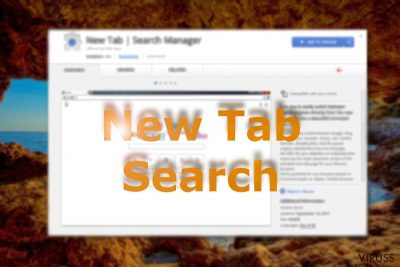
New Tab Search ir šaubīgs tiešsaistes meklēšanas pakalpojums. Lietotne izplatās kā pārlūka paplašinājums, kas pieejams Chrome interneta veikalā, kā arī programmatūru pakotnēs. Tāpēc tā var viegli iekļūt sistēmā bez lietotāja atļaujas un ziņas. Pēc instalēšanas tā maina pārlūkprogrammas iestatījumus un mēģina kontrolēt lietotāja pārlūkošanas paradumus.
The New Tab Search paplašinājumu izveidojusi kompānija Visicom Media, kas pazīstama ar MyStart, MyStart Toolbar un citu pārtvērēju izveidi. Izstrādātāji piedāvā šo potenciāli nevēlamo programmu (PNP) kā rīku, kam vajadzētu palīdzēt cilvēkiem uzlabot pārlūkošanas sesijas. Tomēr tendences spiegot lietotāju pārlūkošanas paradumus un apšaubāmo izplatīšanas metožu dēļ tā ir apzīmēta kā pārlūku pārtvērējs . Parasti šis PNP veids:
- modificē pārlūka iestatījumus un atstāj lietotājus bez iespējas tos atjaunot;
- aizvilina lietotājus uz sponsorētajām tīmekļa vietnēm;
- uzrāda pārmērīgu daudzumu komerciāla satura;
- reklamē apšaubāmas rīkjoslas un pievienojumprogrammas;
- var pāradresēt uz augsta riska vai potenciāli nevēlamām tīmekļa vietnēm.
Paplašinājums sniedz arī meklēšanas rezultātus no dažādām datubāzēm: Google, Yahoo un Baidu. Lai gan pēdējais ir likumīgs ķīniešu meklētājprogrammu nodrošinātājs, tas bijis saistīts ar Hao123 hakeru uzbrukumiem un jaunāko Skype virus versiju. Tāpat ir iespējams, ka Jauna cilnes meklēšanas pārtvērējs var jūs novirzīt uz potenciāli nedrošiem domēniem.
Drošības eksperti konstatēja, ka tā sauktais New Tab Search vīruss ir saistīts ar citām aizdomīgām lietotnēm un vietnēm, piemēram, ww1.newtabsearch.com, kas uztur bezgalīgo ielādes kontūru un nesniedz nekādu saturu.
Lai gan New Tab Search saņēmusi vairākus desmitus pozitīvu vērtējumu no lietotājiem, tas nenozīmē, ka vietne ir droši lietojama. Kā minēts iepriekš, tā nav norādījusi oficiālu tīmekļa vietni, kā arī Privātuma politiku un lietošanas noteikumus. Tādējādi lietotājiem tiek atņemtas tiesības zināt, kāda veida informāciju un kādos nolūkos paplašinājums izmanto.
Tomēr šāda uzvedība var tikai vēstīt par citu problēmu – lietotāju izspiegošanu, izmantojot sīkfailus un tīmekļa elementus. Parasti apkopotā informācija nav identificējama un tiek izmantota reklāmas nolūkiem. Bet jūs nekad nevarat būt pārliecināts, kurš var tai piekļūt un kādas izsekošanas tehnoloģijas tiek izmantotas. Tādēļ šim argumentam vajadzētu mudināt jūs nekavējoties noņemt New Tab Search. Šajā procesā jums palīdzēs FortectIntego vai Malwarebytes.
Ja meklējat norādījumus manuālai New Tab Search noņemšanai, jums vajadzētu ritināt uz leju līdz raksta beigām. Tur jūs atradīsiet ilustrētu un detalizētu skaidrojumu, kā veikt šo uzdevumu.
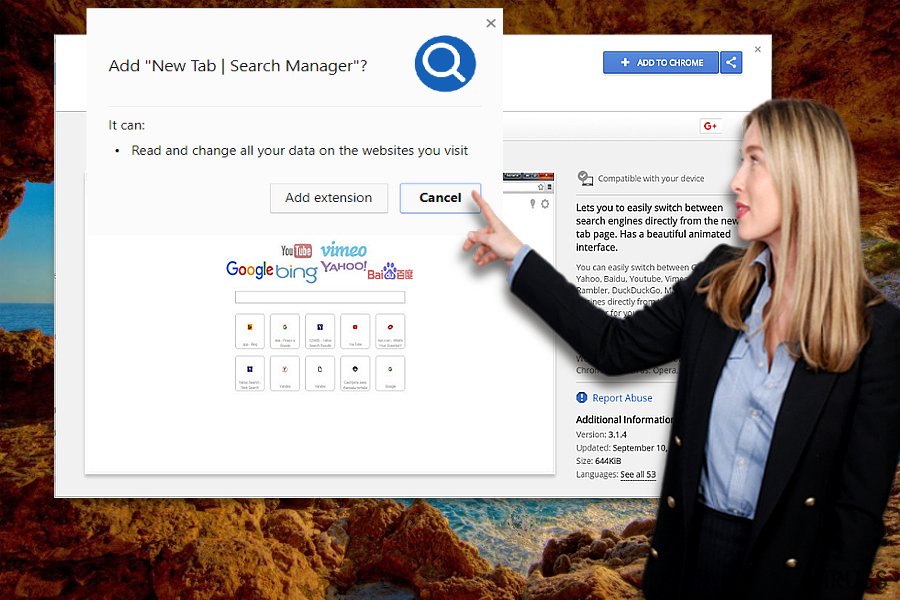 New Tab Search rada šaubas par tā uzticamību
New Tab Search rada šaubas par tā uzticamību
Nevēlamu lietotņu instalēšanu iespējams pārtraukt, ja jūs pievēršat uzmanību programmatūras instalēšanai
Starp citu pārtvērējs atrodams Chrome interneta veikalā, lai gan tas nav tieši saistīts ar šo interneta veikalu. Tomēr tiešās lejupielādes nav galvenā PNP izplatīšanas metode. Šī programma arī izplatās komplektos.
Ja jums nerūp pārbaudīt, kuras programmas jūs lejupielādējat savā datorā, varat ne tikai atvieglot ” New Tab Search uzbrukumu”, bet arī iespējot citu apšaubāmu pievienojumprogrammu instalēšanu. Lai izvairītos no problēmām saistībā ar potenciāli nevēlamām lietotnēm, pievērsiet uzmanību galvenās programmatūras instalēšanas vednim.
Izvēlieties “Custom” vai “Advanced” iestatījumus, lai atrastu nevēlamas lietotnes. Tiklīdz jūs to esat izdarījis, atceliet New Tab Search un līdzīgus papildinājumus.
Atbrīvojieties no New Tab Search
Jūs varat izdzēst paplašinājumu divos veidos – vai nu noņemt New Tab Search vīrusu manuāli vai arī no tā atbrīvoties, izmantojot ļaundabīgo programmu noņemšanas rīku. Pēdējā ir ieteicamāka izvēle, jo tā būs noderīga, lai cīnītos ar sarežģītākām ļaunprogrammatūrām.
Turklāt, ja apvienosiet abas šīs metodes, jūs nodrošināsiet pilnīgu New Tab Search noņemšanu. Pārbaudiet, vai tās rīkjosla un meklētājprogramma ir pilnībā noņemta. Tālāk ir doti norādījumi manuālai noņemšanai. Lūdzu, uzmanīgi sekojiet tiem!
Ar FortectIntego palīdzību iespējams atbrīvoties no vīrusa radītajiem datu bojājumiem. Mēs iesakām SpyHunter 5Combo Cleaner un Malwarebytes, lai atklātu potenciāli nevēlamas programmas un vīrusus ar visiem to failiem un reģistra vienībām, kas ar tiem saistītas.
Manuālā New Tab Search dzēšanas instrukcija
Noņemiet New Tab Search no Windows sistēmām
Ja pārtvērējs bijis instalēts programmatūras pakotnē, jums vajadzētu pārliecināties, vai nav instalētas arī citas nezināmas programmas vai paplašinājumi. Pirmkārt, meklējiet datorā instalētās PNP. Pēc tam pārbaudiet Chrome paplašinājumu sarakstu.
-
Noklikšķini uz Start → Control Panel → Programs and Features (ja lietojat Windows XP, klikšķini uz Add/Remove Programs).

-
Ja lietojat Windows 10 / Windows 8, ar labo peles taustiņu klikšķini uz ekrāna zemākā kreisā stūra. Kad parādās Quick Access Menu, izvēlies Control Panel un Uninstall a Program.

-
Atinstalē New Tab Search un ar to saistītās programmas
Mēgini atrast New Tab Search vai citas, nesen instalētas aizdomīgas programmas. -
Atinstalē tāš un klikšķini uz OK, lai saglabātu izmaiņas.

Noņemiet New Tab Search no Mac OS X sistēmas
Lai gan Mac OS X parasti necieš no pārlūku pārtvērējiem, New Tab Search parādīšanās vajadzētu jūs mudināt pārbaudīt instalētās lietotnes un pārlūku paplašinājumus. Jums palīdzēs šīs norādes:
-
Ja lietojat OS X, klikšķiniet uz Go (kreisais augšējais stūris) un izvēlieties Applications.

-
Gaidiet līdz parādās Applications mape un meklējiet $2$s vai citas aizdomīgas programmas. Labais klikšķis uz katras no vietnēm un izvēlieties Move to Trash.

Noņemiet New Tab Search no Microsoft Edge
Attiestatīt Microsoft Edge iestatījumus (Pirmā metode)
- Atver Microsoft Edge aplikāciju un uzspied More ( trīs punkti ekrāna augšējā labajā stūrī)
- Uzspied Settings, lai atvērtu vairākas opcijas.
-
Kad atveras logs Settings, uzspied Choose what to clear pogu zem Clear browsing data opcijas.

-
Šeit izvēlies visu, jo vēlies izdzēst un uzspied Clear.

-
Labais klikšķis uz Start pogas (Windows logo). Šeit izvēlies Task Manager.

- Cilnē Processes, meklē Microsoft Edge.
-
Uzspied labo klikšķi un izvēlies Go to details opciju. Ja opcija Go to details nav redzama, uzspied More details un atkārto iepriekšējo soli.


-
Kad atveras Details cilne, atrodi visus ierakstus ar Microsoft Edge nosaukumu. Labais klikšķis katram ierakstam un izvēlies End Task, lai pabeigtu šos ierakstus.

Pārlūkprogrammas Microsoft Edge attiestatīšana (Otrā metode):
Ja Pirmā metode nepalīdzēja, tev nepieciešama progresīvā Edge attiestatīšanas metode
- Piezīme: Tev nepieciešams datu dublējums (backup) pirms metodes uzsākšanas.
- Atrodi šo mapi savā datorā
C:\Users\%username%\AppData\Local\Packages\Microsoft.MicrosoftEdge_8wekyb3d8bbwe. -
Atlasi katru ierakstu ,kas tajā saglabāts un uzspied labo klikšķi ar savu peli. Pēc tam Delete opciju.

- Uzspied Start pogu (Windows logo) un ieraksti window power Search my stuff rindā
-
Labais klikšķis uz Windows PowerShell un izvēlies Run as administrator.

- Administratorā: Atversies logs Windows PowerShell, ielīmē šo uzdevumu rindu pēc PS C:\WINDOWS\system32> un uzspied Enter :
Get-AppXPackage -AllUsers -Name Microsoft.MicrosoftEdge | Foreach {Add-AppxPackage -DisableDevelopmentMode -Register $($_.InstallLocation)\AppXManifest.xml -Verbose}
Kad šie soļi ir pabeigti, New Tab Search ir jābūt izdzēstam no tavas Microsoft Edge pārlūkprogrammas.
Noņemiet New Tab Search no Mozilla Firefox (FF)
-
Noņem bīstamos paplašīnājumus
Atver Mozilla Firefox, klikšķini uz izvēlnes ikonas (labais augšejais stūris) un izvēlies Add-ons → Extensions.
-
Izvēlies New Tab Search un citus aizdomīgos paplašīnājumus. Klikškini uz Remove, lai izdzēstu.

-
Restartē Mozilla Firefox
Klikšķini uz Firefox izvēlnes (augšejais kreisas stūris) un noklišķini jautājuma zīmi. Izvēlies Troubleshooting Information.
-
Tagad Jūs redzat Reset Firefox to its default state logu ar Reset Firefox pogu. Klikšķini pāris reizes lai pabeigtu New Tab Search noņemšanu.

Noņemiet New Tab Search no Google Chrome
Lai atbrīvotu Chrome no pārtvērēja, jums jāpārliecinās, ka bez jūsu ziņas nav instalēti nevieni aizdomīgi paplašinājumi, pievienojumprogrammas un līdzīgas ievades. Paātriniet New Tab Search noņemšanu ar pārlūka atiestatīšanu.
-
Izdzēs ļāunprātīgos paplašinājumus
Atver Google Chrome, klikšķini uz izvēlnes ikonas (labais augšejais stūris) un izvēlies Tools → Extensions.
-
Izvēlies New Tab Search un citus ļaunprātīgos paplašinājumus un izvēlies miskastes ikonu, lai tos izdzēstu.

-
Noklikškini uz izvēlnes ikonas vēlvienreiz un Search sekcijā izvēlies Settings → Manage Search engines.

-
Kad esat iekš Search Engines..., dzēsiet ļaunprātīgās adreses. Jums vajadzētu atstāt tikai Google vai Jūsu izvēlēto mājaslapu.

-
Restartē Google Chrome
Klikškini uz izvēlnes ikonas (labais augšejais stūris iekš Google Chrome) un izvēlies Settings. -
Nobrauciet līdz lapas pašām beigām un klikšķiniet uz Reset browser settings.

-
Klikšķini uz Reset, lai apstiprinātu darbību un pabeigtu New Tab Search dzēšanu.

Noņemiet New Tab Search no Safari
-
Noņem bīstamos paplašīnājumus
Atveriet Safari interneta meklētāju un klikškiniet uz Safari, kad esat izvēlnē. Kad esat to izdarījis, izvēlieties Preferences.
-
Izvēleities Extensions un meklējiet New Tab Search vai citas aizdomīgas vietnes. Klikšķiniet uz Uninstall, lai atbrīvotos no tām.

-
Restartē Safari
Atveriet Safari meklētāju un izvēlnē klikškinietuz Safari. Tad izvēlieties Reset Safari....
-
Tagad Jūs redzat detalizētu dialoga logu ar restartēšanas opcijām. Visas no opcijām parasti ir atķeksētas, bet Jūs varat specificēt, kuras Jūš vēlaties restartēt. Klikšķiniet uz Reset, lai pabeigtu New Tab Search noņemšans procesu.

Pēc tam, kad esat atinstalējis potenciāli nevēlamu programmu (PNP) un esat savedis kārtībās visus web meklētājus, mēs iesakam noskenet Jūsu datoru ar cienījamu anti-vīrusa programmu. Tas Jums palīdzēs tik vaļa no New Tab Search pēdējām vīrusapaliekām un atradīs citas parazītprogrammas vai iespējamās ļaunprātīgāš programmas Jūsu datorā Lai to izdarītu, Jūs varat izmantot mūsu vislabāk novērtētās pretvīrusu programmas: FortectIntego, SpyHunter 5Combo Cleaner vai Malwarebytes.




























